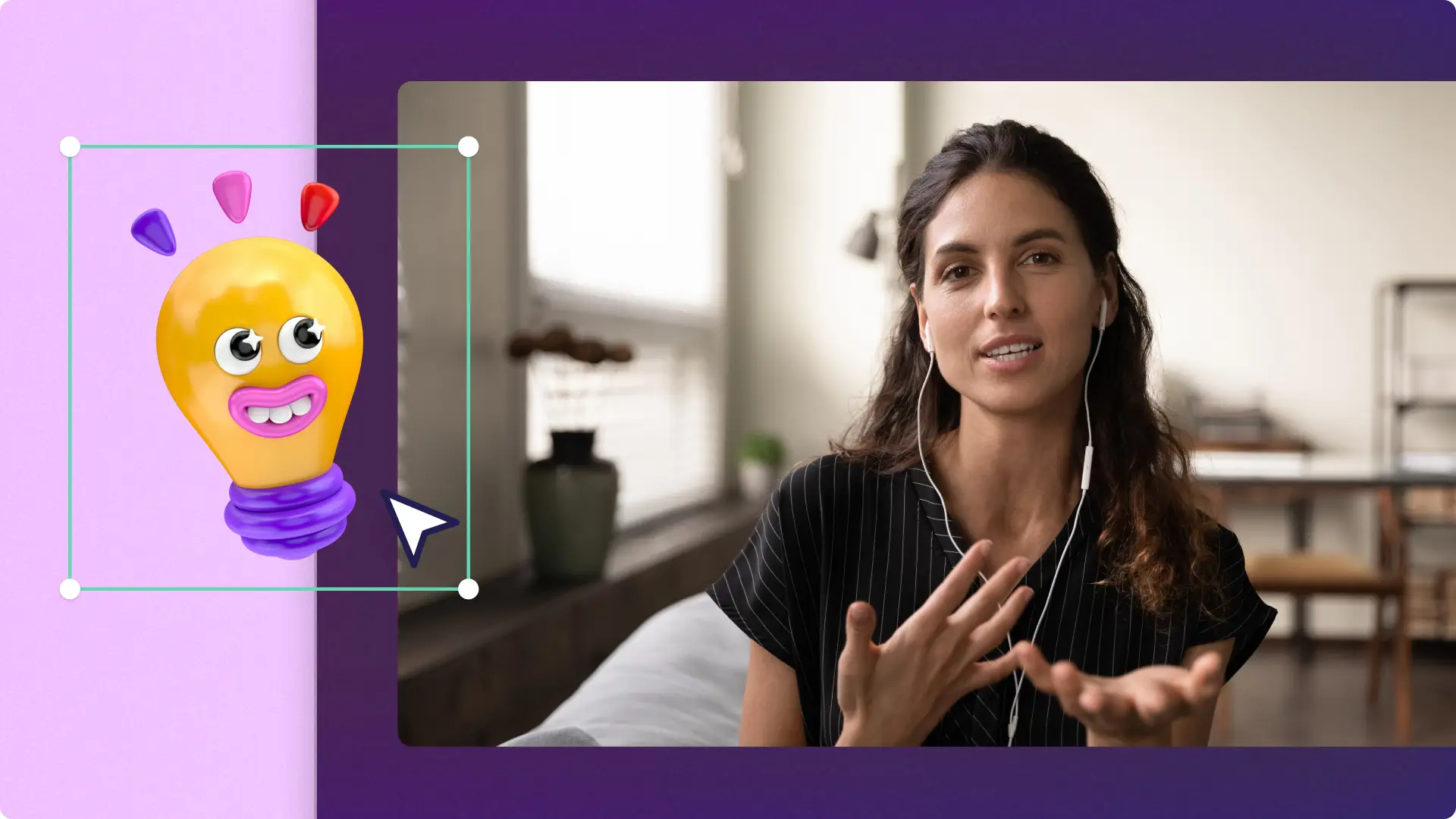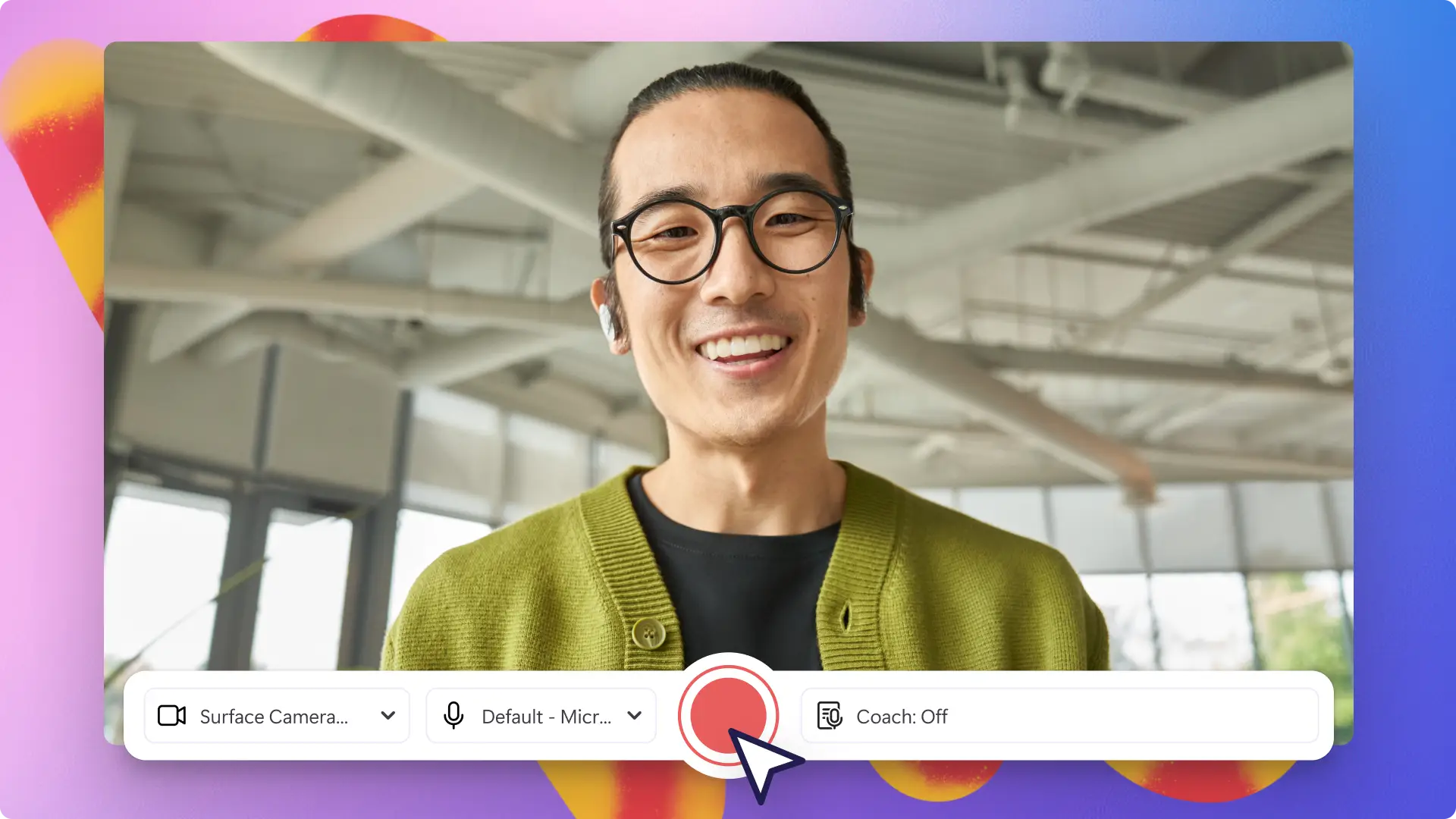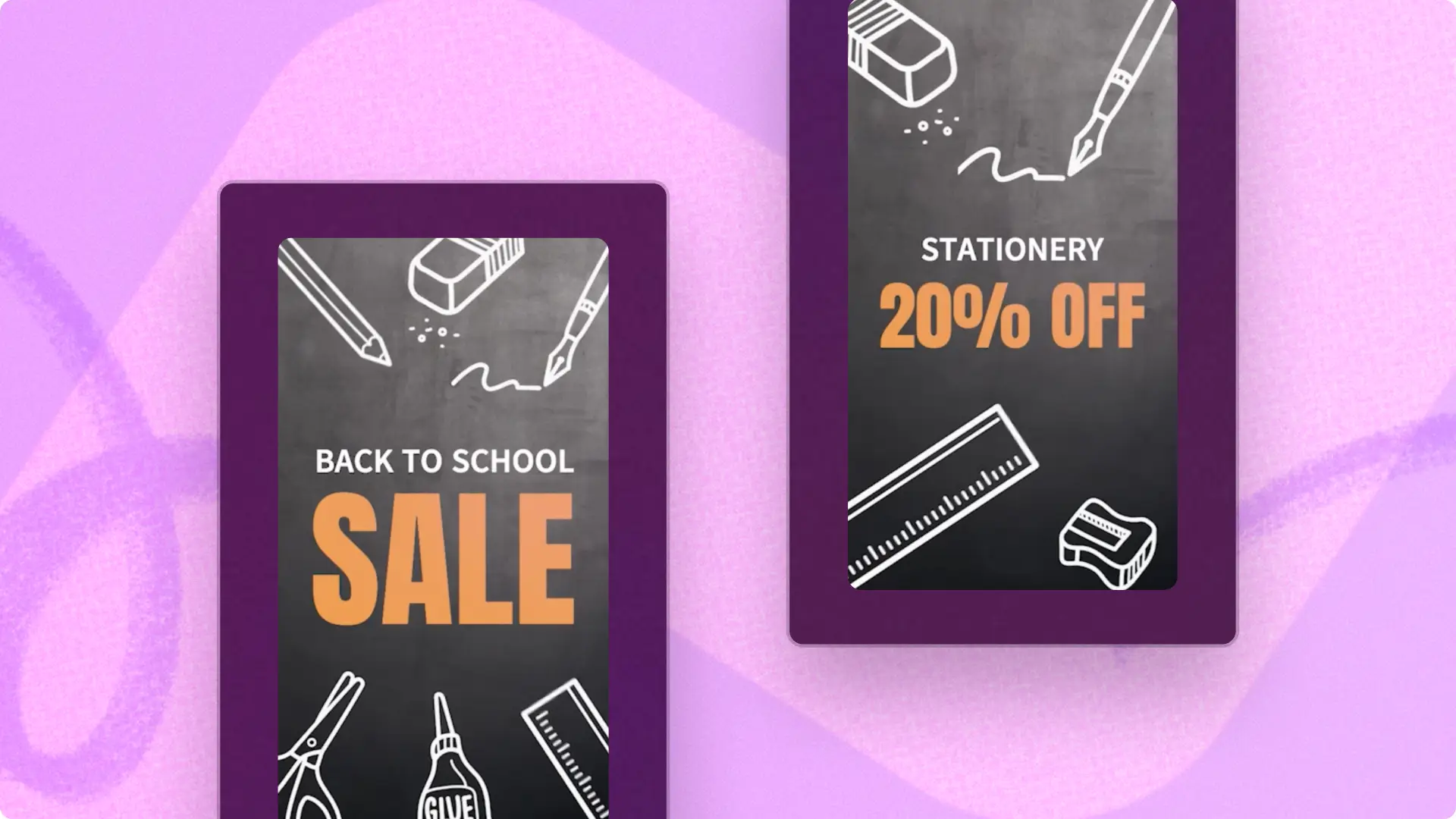Attention ! Les captures d'écran de cet article proviennent de Clipchamp pour les comptes professionnels et les mêmes principes s'appliquent à Clipchamp pour les comptes scolaires. Les tutoriels pour les comptes personnels Clipchamp peuvent être différents.En savoir plus.
Sur cette page
La création de vidéos d’apprentissage en ligne de qualité peut s’avérer simple et rapide, même si vous êtes novice en matière d’édition vidéo. Apprendre à réaliser des vidéos éducatives vous aidera à rester en phase avec l’avenir de l’enseignement, puisque le nombre de personnes profitant de l’apprentissage en ligne devrait atteindre 57 million d’ici 2027.
La vidéo est un moyen puissant pour enseigner en ligne à des étudiants de tous âges. C’est un moyen efficace de faciliter l’apprentissage à distance, de créer des projets engageants, et de réaliser des tutoriels vidéo qui encouragent l’apprentissage dirigé par les étudiants eux-mêmes.
Trouvez des conseils et des idées pour des vidéos éducatives que vos élèves adoreront et que vous pouvez réaliser gratuitement avec Microsoft Clipchamp.
10 idées de vidéos d’apprentissage en ligne pour les enseignants
1.Vidéo pour la rentrée scolaire
La création d’une vidéo de bienvenue dans une classe est un excellent moyen de se présenter virtuellement en tant qu’enseignant, de créer un engouement pour le début de l’année scolaire et d’établir une relation avec les élèves en leur expliquant ce à quoi ils peuvent s’attendre au cours de l’année à venir. Enregistrez votre vidéo de présentation pour la rentrée scolaire en ligne gratuitement avec l’enregistreur de webcam en ligne. Captez l’attention de vos élèves en ajoutant des titres animés, et faites-les taper du pied en choisissant une musique libre de droitsentraînante.
2.Vidéos de présentation des enseignants à distance
L’apprentissage à distance peut rendre difficile l’établissement de liens avec les étudiants, mais les vidéos constituent une excellente passerelle pour vous aider à établir des relations et à créer des liens avec votre classe. Vous pouvez ajouter une touche personnalisée qui présente votre personnalité et votre style d’enseignement, en organisant vos propres vidéos et images dans un diaporama vidéo convaincant. Impressionnez vos élèves en ajoutant des transitions et des effets sonores à votre vidéo d’introduction.
3.Vidéos de cours en ligne
Offrir aux étudiants une flexibilité d’étude grâce à des vidéos d’apprentissage en ligne. Les vidéos éducatives permettent à vos élèves d’accéder à des ressources d’apprentissage à tout moment, en tout lieu et autant de fois qu’ils en ont besoin. Ajoutez des sous-titres automatiques à vos vidéos et préparez également des transcriptions vidéos téléchargeables. Rendez vos cours en ligne encore plus accessibles en les téléchargeant directement sur OneDrive, Google Drive ou Dropbox.
4.Vidéos de présentation des travaux des élèves
Aidez les élèves à partager leur travail avec leurs camarades de classe et à améliorer leurs compétences en matière d’expression orale grâce à des vidéos de présentation. Ce type de présentation est conçu pour stimuler la créativité dans la classe tout en partageant le travail avec les autres. Superposez des images facilement dans votre vidéo ou ajoutez des réactions GIF amusantes pour interagir avec vos pairs.
5 Tutoriels vidéo en ligne
Permettez un apprentissage illimité dans votre classe grâce à des tutoriels vidéo attrayants et accessibles. . Quel que soit le sujet ou la leçon que vous enseignez, un didacticiel vidéo en ligne est un excellent moyen de partager avec vos élèves des messages qu’ils pourront regarder à plusieurs reprises. Utilisez des sous-titres automatiques pour améliorer l’accessibilité et faites ressortir les points clés à l'aide de superpositions d’autocollants.
6. Vidéo explicative sur un sujet
Faites participer votre classe en personne ou virtuellement avec des vidéos explicatives détaillées. Simplifiez facilement les sujets complexes à l’aide de superpositions de diagrammes et accompagnez vos images de texte et de titres visibles à l’écran.
7. Excursion virtuelle
Emmenez vos élèves dans des aventures internationales grâce à une excursion virtuelle en vidéo. Utilisez des vidéos libres de droits ou importez vos propres vidéos pour créer une vidéo d’excursion éducative qui aidera vos élèves à se familiariser avec le monde qui les entoure. Utilisez l’ effet d’écran vert pour superposer une vidéo de vous lors de l’excursion ou pour supprimer l’arrière-plan des images.
8. Vidéo de présentation PowerPoint à distance
Faites participer votre classe à distance grâce à des vidéos de présentation PowerPoint. Enregistrez-vous en train de donner une présentation PowerPoint, puis téléchargez directement votre vidéo sur Google Drive, OneDrive, ou Dropbox pour présenter une leçon en toute simplicité.
9. Arrière-plans d’apprentissage virtuels
Démarquez-vous dans votre salle de classe et enseignez aux étudiants en toute confiance en utilisant un arrière-plan d’apprentissage virtuel. Faites correspondre un sujet à un arrière-plan ou cachez l’arrière-plan de votre lieu de travail à domicile rapidement et facilement. Trouvez des arrière-plans vidéo virtuels en explorant des vidéos stock gratuites telles que des arrière-plans rétro de PC Windows et des vidéos abstraites en 3D.
10. Devoirs en vidéo
Impliquez vos élèves dans l’apprentissage de la vidéo en leur demandant de réaliser une présentation vidéo, afin d’améliorer leurs compétences en matière de présentation et de montage vidéo. Ils peuvent alors faire une présentation en direct à la classe ou créer une présentation vidéo préenregistrée à l’aide de l’enregistreur de webcam.
Conseils pour créer des vidéos éducatives accessibles
Ajouter des autocollants LFS : rendez vos vidéos plus accessibles aux élèves malentendants en y ajoutant des autocollants en langue des signes. Les autocollants LFS sont un excellent moyen de rendre les vidéos de présentation plus accessibles à tous les élèves.
Générez des sous-titres et des transcriptions : incluez activement les élèves malentendants en ajoutant des sous-titres. Ils constituent également un excellent moyen de rendre les vidéos de démonstration plus faciles à suivre et à comprendre. Vous pouvez même en télécharger une transcription que les étudiants pourront utiliser comme aide à l’étude.
Ajoutez de l’audio avec une voix off AI : adaptez vos vidéos d’apprentissage en ligne à des étudiants d’origines linguistiques diverses en créant des voix off dans différentes langues grâce à l’ outil de synthèse vocale. Rendez vos vidéos d’apprentissage à distance plus percutantes pour les apprenants entendants grâce au générateur de voix off par AI.
Utilisez l’audio et l’enregistreur vocal : adaptez-vous aux étudiants malvoyants en ajoutant une narration à votre vidéo à l’aide de l’ enregistreur vocal. L’inclusion de votre voix contribuera à créer une continuité entre l’apprentissage en ligne en classe et les leçons vidéo.
Introduire du mouvement avec du texte animé : rendez votre apprentissage en ligne plus intéressant en ajoutant du mouvement avec du texte et des titres animés. En ajoutant du mouvement à votre texte vidéo, vous aiderez les étudiants à rester plus engagés dans l’apprentissage virtuel.
Clarifier l’audio grâce à la suppression du bruit : il est important de vous assurer de la qualité de l’audio pour rendre vos leçons vidéo accessibles. Tirez le meilleur parti de votre système audio en utilisant la fonction de suppression du bruit. Quelle que soit la méthode utilisée pour enregistrer vos données audio, rendez-les claires et faciles à comprendre à l'aide d’ outils d'édition audio.
Forum aux questions
Microsoft Clipchamp pour l’éducation est-il gratuit ?
Microsoft Clipchamp est désormais disponible pour les enseignants, les étudiants et les établissements scolaires sur les licences Microsoft 365 A3 et A5. Découvrez-en plus ici. Microsoft Clipchamp pour l’éducation est disponible gratuitement pour les utilisateurs possédant actuellement une licence Microsoft 365 A3 ou A5.
Comment créer un compte éducation avec Clipchamp ?
Clipchamp est progressivement mis à disposition, de juillet à septembre 2024, des établissements d'enseignement qui disposent d'abonnements Microsoft 365 A3 et A5 pour leur personnel et/ou leurs étudiants.En tant qu'utilisateur final, vous pouvez accélérer l'activation de votre Clipchamp individuel en essayant d'accéder à l'application en ligne.Assurez-vous d'être connecté avec un compte scolaire et d'avoir un abonnement A3 ou A5 en place pour votre compte.
Naviguez jusqu' ici et sélectionnez le bouton vidéo vide en haut de la page pour lancer une nouvelle vidéo. Un message peut apparaître indiquant que "Clipchamp n'est pas disponible pour vous", mais cette action devrait déclencher la priorisation de votre activation en arrière-plan.Revenez plus tard dans la journée en cliquant à nouveau sur le bouton vidéo vide ici. Si votre activation est toujours en attente, revenez nous voir car nos systèmes traitent de nombreuses activations.
À quelles fins les enseignants utilisent-ils Clipchamp pour l’Éducation ?
Clipchamp pour l’Éducation donne aux enseignants la possibilité d’utiliser la vidéo pour créer gratuitement des présentations vidéo, des vidéos d’apprentissage et d’autres vidéos pédagogiques. Utilisez Clipchamp pour créer des diaporamas vidéo du travail des étudiants, ainsi que pour tester les devoirs vidéo, et des didacticiels vidéo.
Créez des vidéos éducatives gratuites avec Microsoft Clipchamp pour l’éducation.